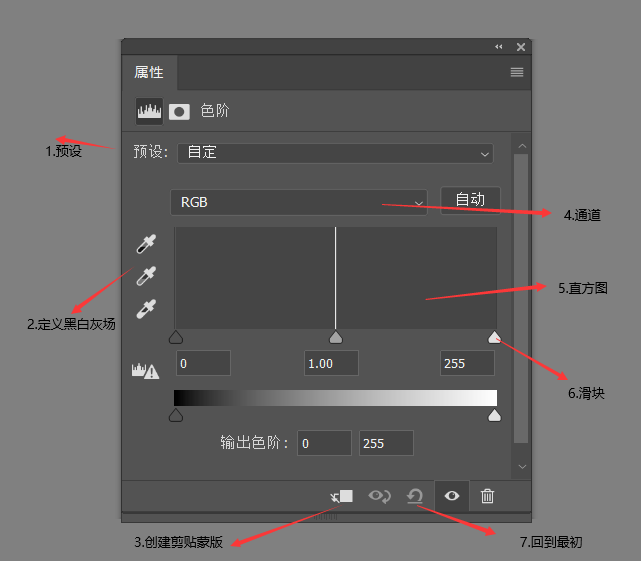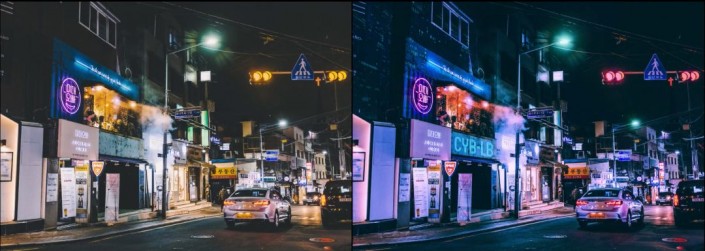PS调色教程:学习给运动女生外景照调出质感鲜亮的色彩。
教程效果图

关键步骤提示
详细操作请看文章开头的视频教程演示。
Step 01 渐变滤镜
打开Camera Raw滤镜,利用其中的渐变滤镜对画面中不同位置的曝光度进行精准控制,从而在画面中合适的位置引入光线。





Step 02 光线细节
如果想让画面更加细腻真实,可以在肢体转折、衣服褶皱等部位做一些曝光度的微调,方法同上一步。


Step 03 营造对比
用对比度参数和曲线来调整画面的明暗关系,让质感更鲜明。然后调整红曲线,给画面增加一定的冷色调。



Step 04 降噪细节
略微降低画面噪点,并根据自己的需要对面部细节进行修饰即可。


最终效果图